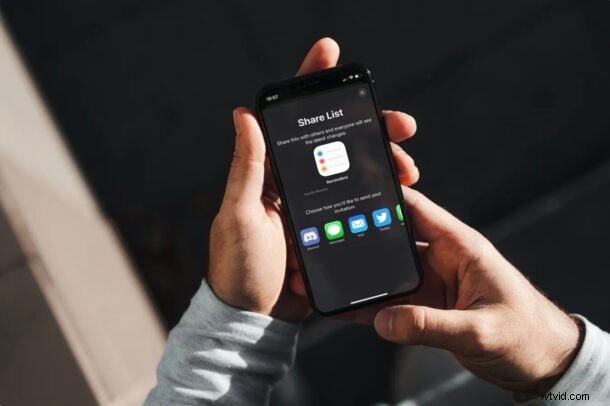
Chcete s někým sdílet připomenutí nebo seznam připomenutí? Možná budete chtít poslat nákupní seznam svému spolubydlícímu nebo seznam úkolů svému kolegovi? Sdílení připomenutí je velmi snadné z iPhonu a iPadu za předpokladu, že osoba, které se pokoušíte odeslat, má účet Apple.
Aplikace Stock Reminders na zařízeních se systémem iOS a iPadOS vám nejen pomáhá být informováni o důležitých věcech a úkolech, ale také vám umožňuje posílat úkoly ostatním uživatelům, ke kterým mají přístup pomocí aplikace na svých vlastních zařízeních Apple. Ke stejnému seznamu připomenutí může přistupovat a aktualizovat jej více uživatelů současně, což usnadňuje vyplňování kontrolních seznamů společně bez jakýchkoli komunikačních chyb.
Pojďme se podívat na to, jak můžete sdílet Připomenutí přímo ze svého iPhonu nebo iPadu.
Jak sdílet seznamy připomenutí z iPhone a iPad
Za prvé, vaše zařízení musí používat iOS 13/iPadOS 13 nebo novější, protože tato konkrétní funkce není k dispozici ve starších verzích. Za předpokladu, že tomu tak je, můžete sdílet připomenutí:
- Spusťte aplikaci Stock Reminders z domovské obrazovky svého iPhonu nebo iPadu.
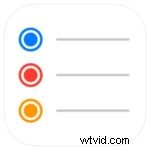
- Nyní naleznete všechny seznamy připomenutí uložené ve vašem zařízení v části Moje seznamy. Klepněte na seznam připomenutí, který chcete sdílet.
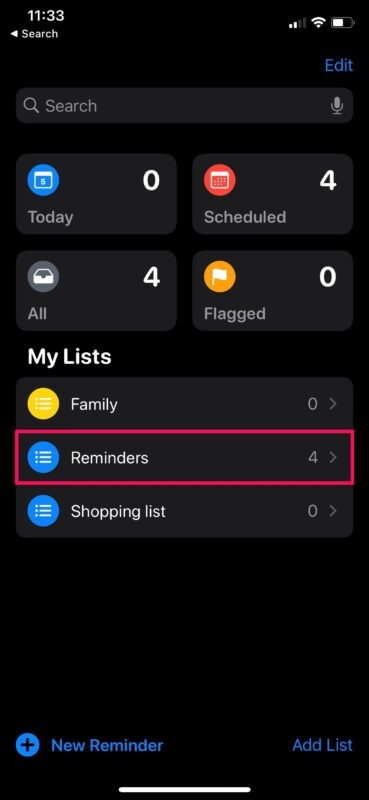
- Nyní budete moci vidět všechna připomenutí pro daný seznam. Klepnutím na ikonu se třemi tečkami v pravém horním rohu získáte přístup k dalším možnostem.
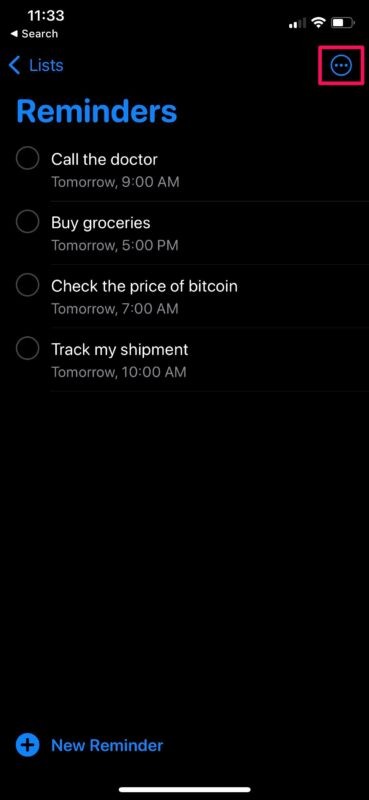
- Poté klepněte na možnost „Sdílet seznam“ v kontextové nabídce, která se zobrazí na obrazovce.
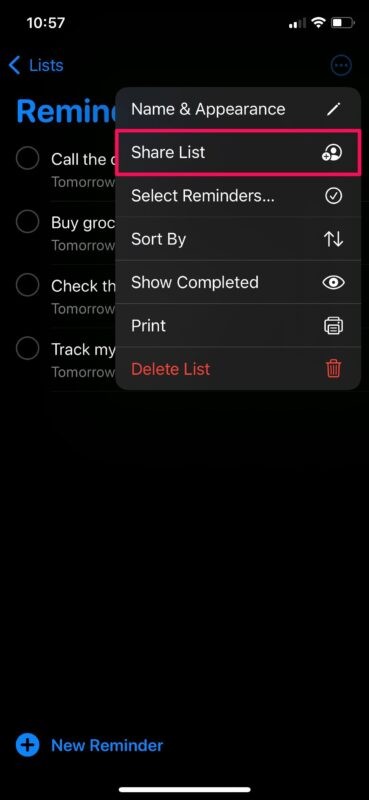
- Tím se dostanete na následující obrazovku, kde můžete odeslat pozvánku do seznamu připomenutí. K odeslání pozvánky nebo k pozvání e-mailem můžete použít aplikaci Zprávy.
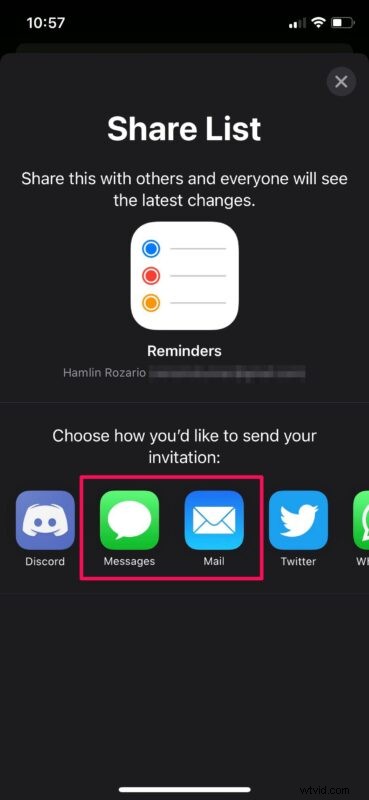
- Pokud používáte Mail, zadejte e-mailovou adresu a klepnutím na ikonu šipky ji odešlete. Na druhou stranu, pokud používáte Zprávy, jednoduše vyberte kontakt, kterému chcete poslat pozvánku.
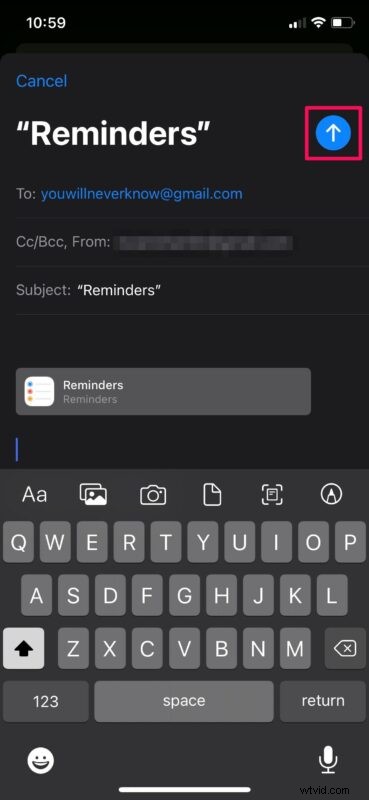
V tomto okamžiku stačí počkat, až příjemce přijme pozvánku, aby mohl získat přístup a zobrazit váš sdílený seznam připomenutí. Taaa, sdíleli jste připomenutí s někým jiným. Snadné, že?
Jak ukončit sdílení seznamu připomenutí na iPhonu nebo iPadu
Nyní, když víte, jak sdílet připomenutí ze svého iPhonu nebo iPadu, je také důležité naučit se je přestat sdílet, pokud někdy změníte názor nebo chcete omezit přístup na méně lidí. Postupujte podle těchto kroků:
- Jakmile začnete seznam sdílet, uvidíte nahoře, s kým jej sdílíte, jak je uvedeno na snímku obrazovky níže. Klepnutím na ikonu se třemi tečkami v pravém horním rohu získáte přístup k dalším možnostem.
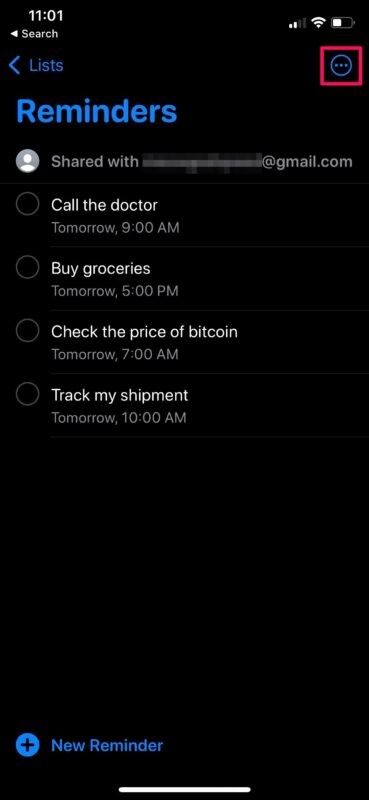
- Poté pokračujte výběrem možnosti „Spravovat sdílený seznam“ z kontextové nabídky.
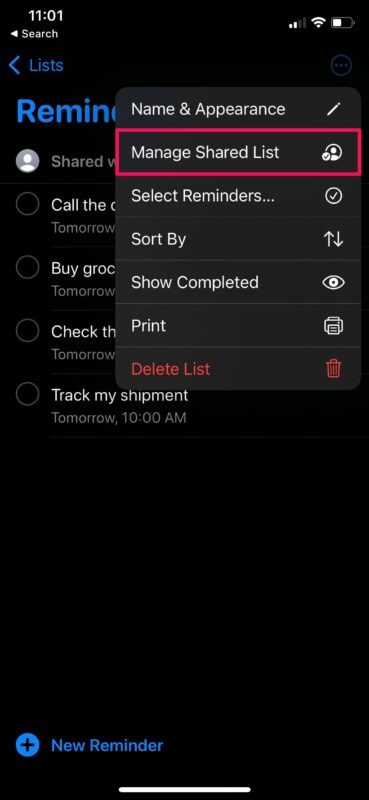
- V této nabídce máte dvě možnosti. Můžete buď zrušit přístup konkrétnímu uživateli přejetím prstem doleva po jeho jméně, nebo přestat sdílet s každým, kdo má aktuálně přístup k seznamu připomenutí.
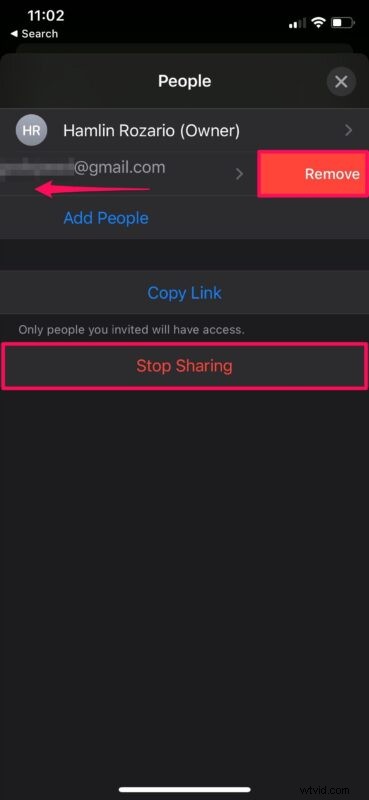
Stačí vybrat svou volbu a zobrazí se výzva k potvrzení vaší akce. To je v podstatě vše, co musíte udělat.
Jak můžete vidět, je opravdu snadné sdílet připomenutí z vašeho iPhone a iPad. Jediným omezením, které by mohlo být pro uživatele hlavním faktorem, je požadavek Apple ID pro přístup ke sdílenému seznamu, protože obvykle lidé, kteří nemají iPhone, iPad nebo Mac, jej mít nebudou. Nemusíte však ani vlastnit zařízení Apple, protože můžete použít webového klienta iCloud k zobrazení připomenutí na jakémkoli zařízení s webovým prohlížečem. Pokud příjemce nemá účet, může si snadno vytvořit nové Apple ID z webu.
Toto je jen jeden ze způsobů, jak sdílet seznam připomenutí z vašeho zařízení. Pokud vás tato metoda příliš nebaví, protože příjemce nemá účet Apple, můžete si uložit seznam připomenutí jako soubor PDF do svého zařízení a poté jej sdílet pomocí jakékoli sociální platformy nebo e-mailem. Neměli byste narazit na žádné problémy s kompatibilitou, protože právě používáte soubor PDF. Příjemce si bude moci seznam v případě potřeby také vytisknout.
Používáte Mac jako svůj primární počítač? V takovém případě by vás také mohlo zajímat, jak sdílet seznam připomenutí ze zařízení macOS. A pokud nemáte Mac a místo toho používáte PC, můžete dokonce sdílet seznamy připomenutí z iCloud.com.
Sdílíte své seznamy připomenutí? Narazili jste při sdílení na nějaké problémy? Vyzkoušeli jste nějaké jiné jedinečné způsoby, jak sdílet svá připomenutí? Dejte nám vědět své názory a zkušenosti v komentářích.
